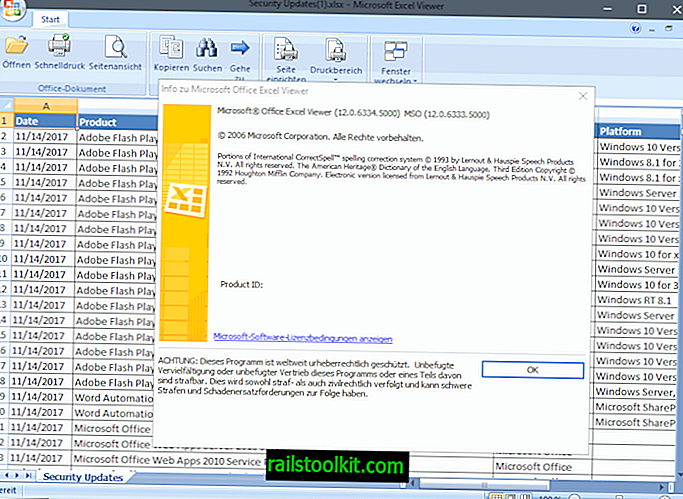Firefox 64는 이번 주에 출시되었습니다. 이 릴리스에는 멀티탭 작업 지원을 포함하여 여러 가지 변경 사항이 적용되었습니다.
Firefox 사용자는 브라우저의 탭 표시 줄에서 탭을 Shift- 클릭 또는 Ctrl- 클릭하여 다중을 선택할 수 있습니다. 그런 다음 고정, 닫기 또는 이동과 같은 작업을 탭 스택에서 실행할 수 있습니다.
Ctrl- 클릭은 개별 탭을 선택하거나 선택 해제합니다. 반면에 Shift 키는 활성 탭과 선택한 탭 사이의 모든 탭을 선택합니다. 두 작업 모두 Windows 탐색기 및 기타 파일 관리자에서 파일을 선택하는 방법과 유사하게 작동합니다.
브라우저의 "책갈피 탭"기능을 사용한 Firefox 사용자는 하나의 탭만 선택하면 더 이상 목록에 표시되지 않음을 알 수 있습니다.
책갈피 탭만 사용할 수 있으며이 옵션은 활성 탭을 가리키는 책갈피를 추가합니다.
Firefox 64 이상에서 여러 탭을 북마크하는 방법은 무엇입니까? 단순 : 여러 탭을 선택하여.

Shift- 클릭 또는 Ctrl- 클릭만으로 여러 탭을 선택할 수 있습니다. Firefox는 선택한 탭을 탭 상단에 컬러 선으로 표시하여 선택한 탭 스택에있는 탭과 그렇지 않은 탭을 정확하게 알 수 있습니다.
선택 항목을 마우스 오른쪽 버튼으로 클릭하면 "책갈피 탭"옵션이 표시됩니다. 이 항목을 선택하면 Firefox에 "북마크 추가"대화 상자가 표시되어 모두 북마크됩니다.
Firefox 브라우저에 책갈피를 추가 할 폴더 이름과 폴더 위치를 선택하십시오.

이전 버전의 Firefox는 창의 모든 탭을 북마크하는 옵션을 제공했습니다. Firefox 64에서 어떻게합니까?
두 가지 옵션이 있습니다.
- 브라우저에서 탭을 마우스 오른쪽 버튼으로 클릭하고 상황에 맞는 메뉴에서 "모든 탭 선택"을 활성화하십시오. 나중에 마우스 오른쪽 버튼을 클릭하고 상황에 맞는 메뉴에서 "책갈피 탭"을 선택하십시오.
- 탭 막대에서 첫 번째 탭을 선택하고 Shift 키를 누른 상태에서 마지막 탭을 마우스 왼쪽 버튼으로 클릭하십시오. 모든 탭이 선택됩니다. 선택 항목을 마우스 오른쪽 단추로 클릭하고 책갈피 탭 옵션을 사용하여 열려있는 모든 탭을 한 번에 책갈피하십시오.
이제 당신 : 북마크를 정기적으로 사용하십니까? (테크 도우를 통해)